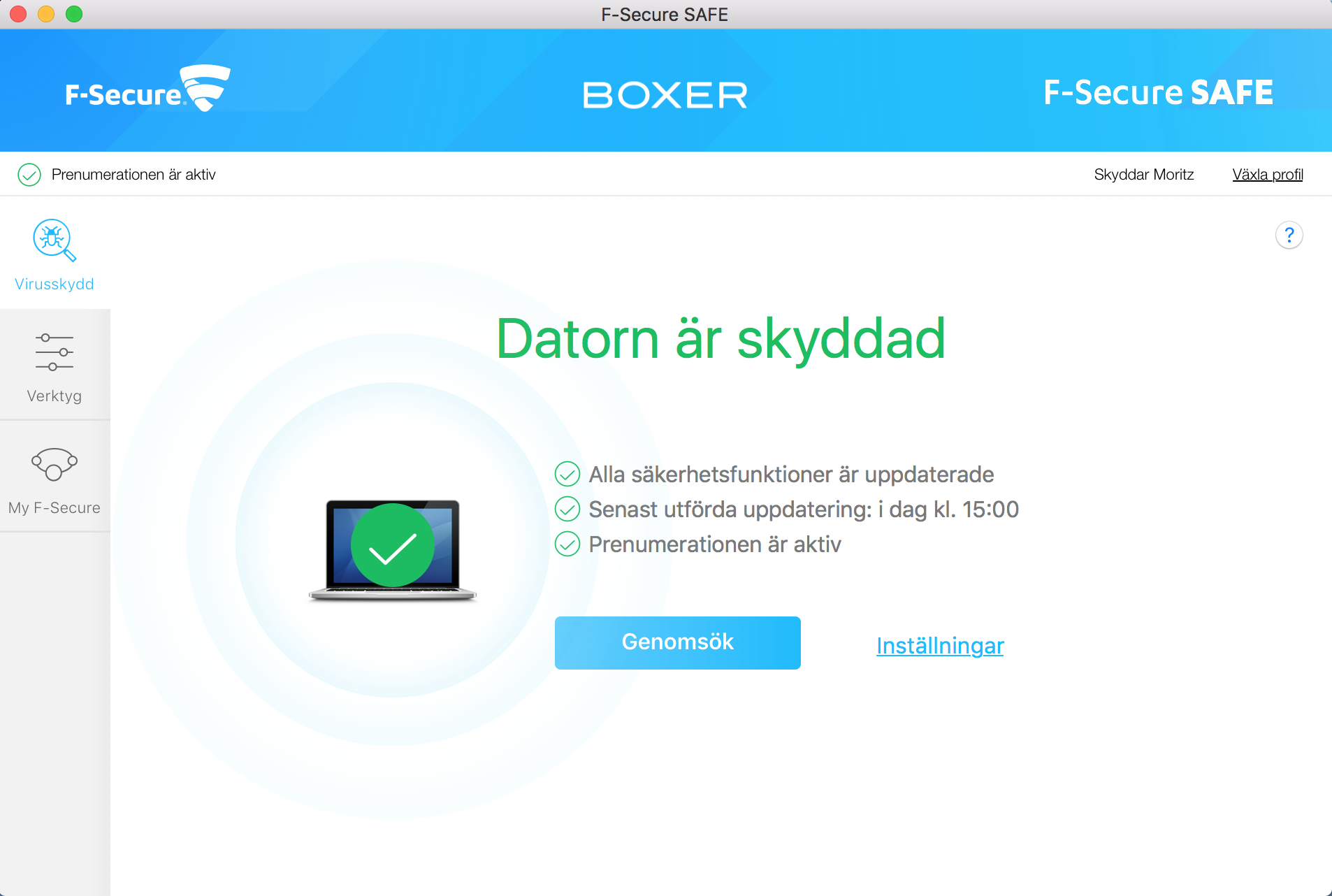1. Starta installationen
Börja installationen genom att öppna mejlet som du fått från Boxer i samarbete med F-Secure (Avsändaradress: safeavenue@f-secure.com) och klicka på Kom igång med F-Secure SAFE.
2. Därefter kommer du till en nedladdningssida där du klickar på knappen Ladda ner för Mac
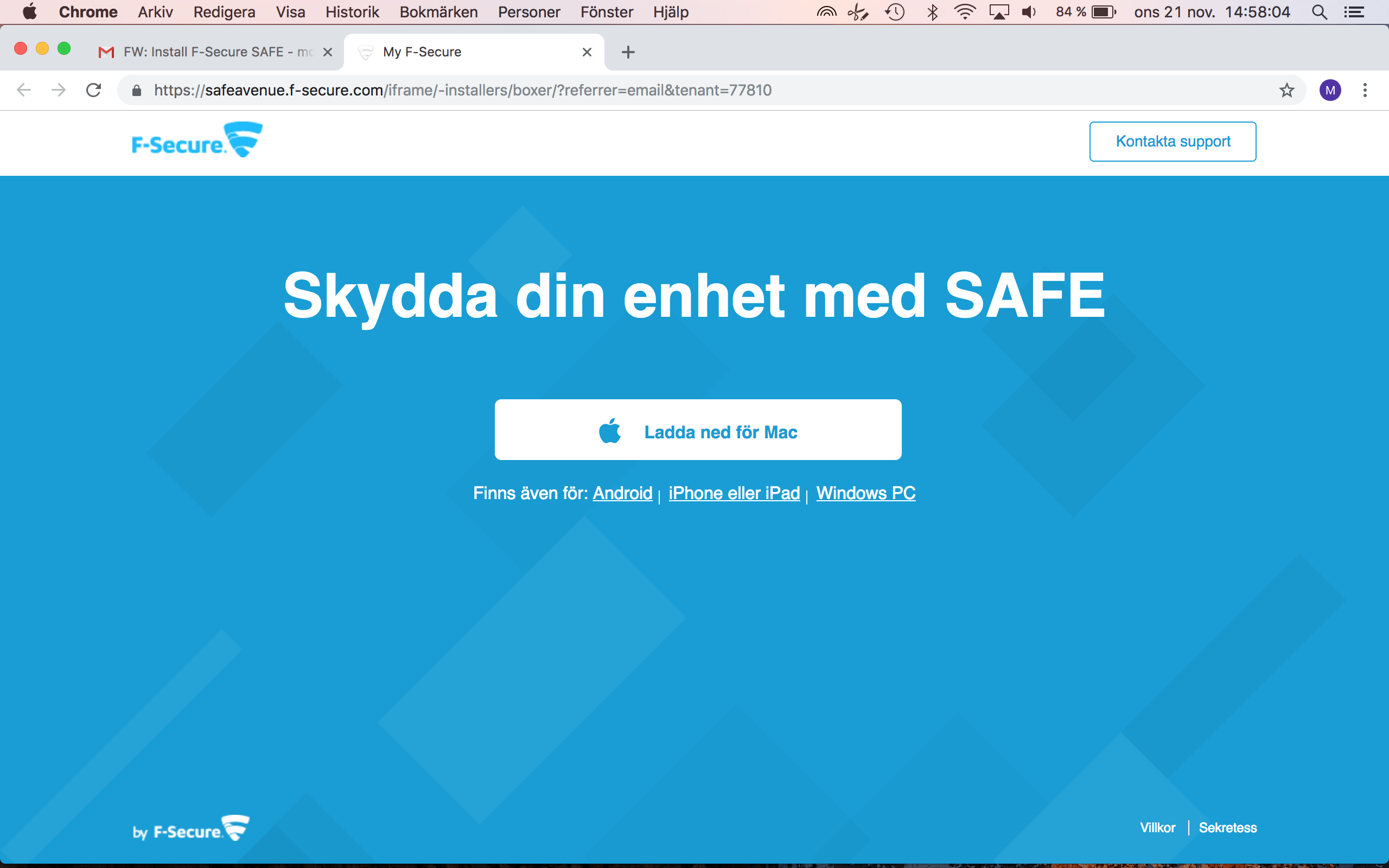
3. Klicka sedan på nedladdningsfilen som dyker upp i hörnet nere till vänster på din skärm
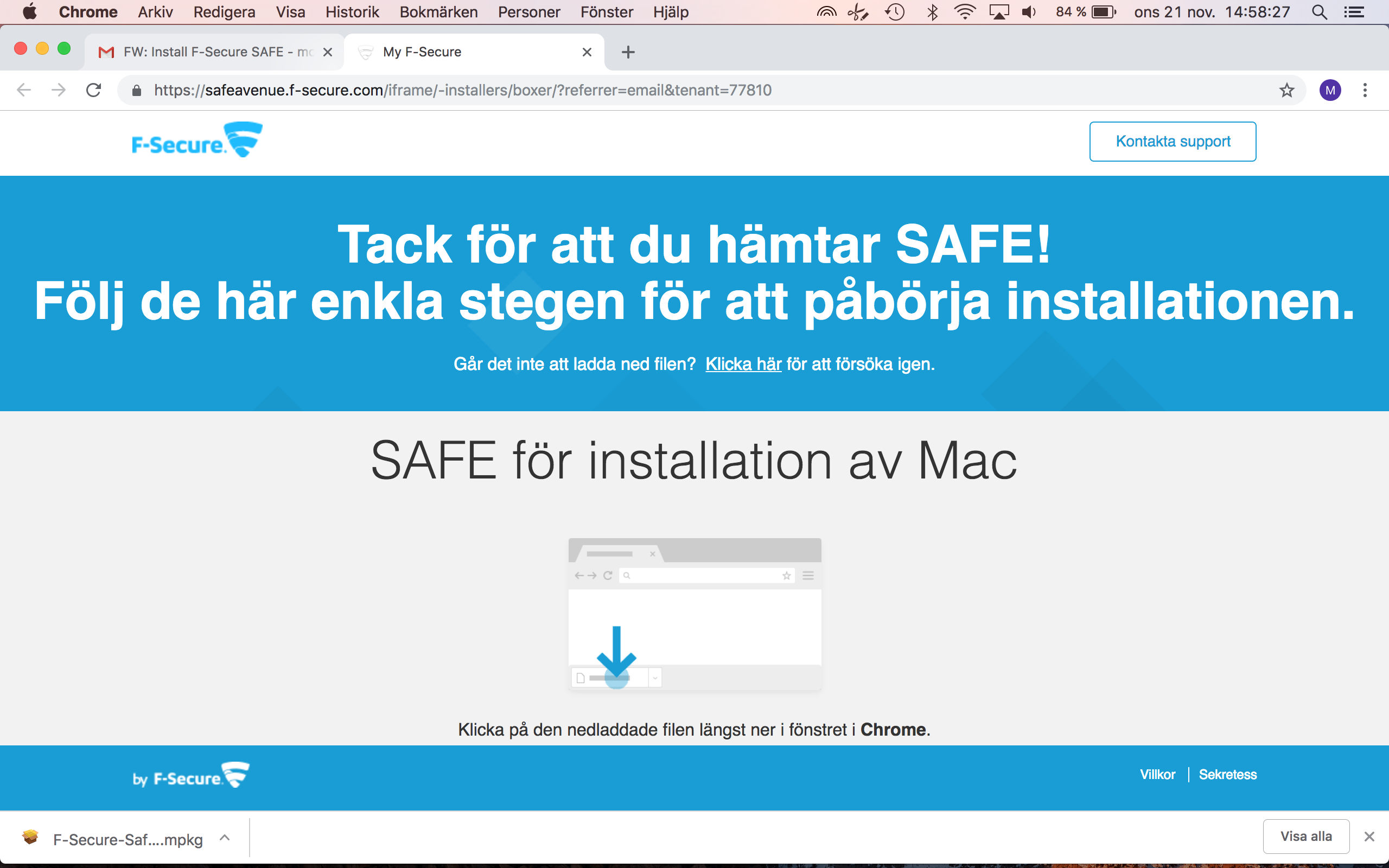
4. Dubbelklicka på installationsfilen
Efter att du dubbelklickat på nedladdningsfilen kommer Mac-installeraren upp och vägleder dig igenom installationen, klicka på Fortsätt. Därefter väljer installeraren själv i vilken mapp programvaran sparas.
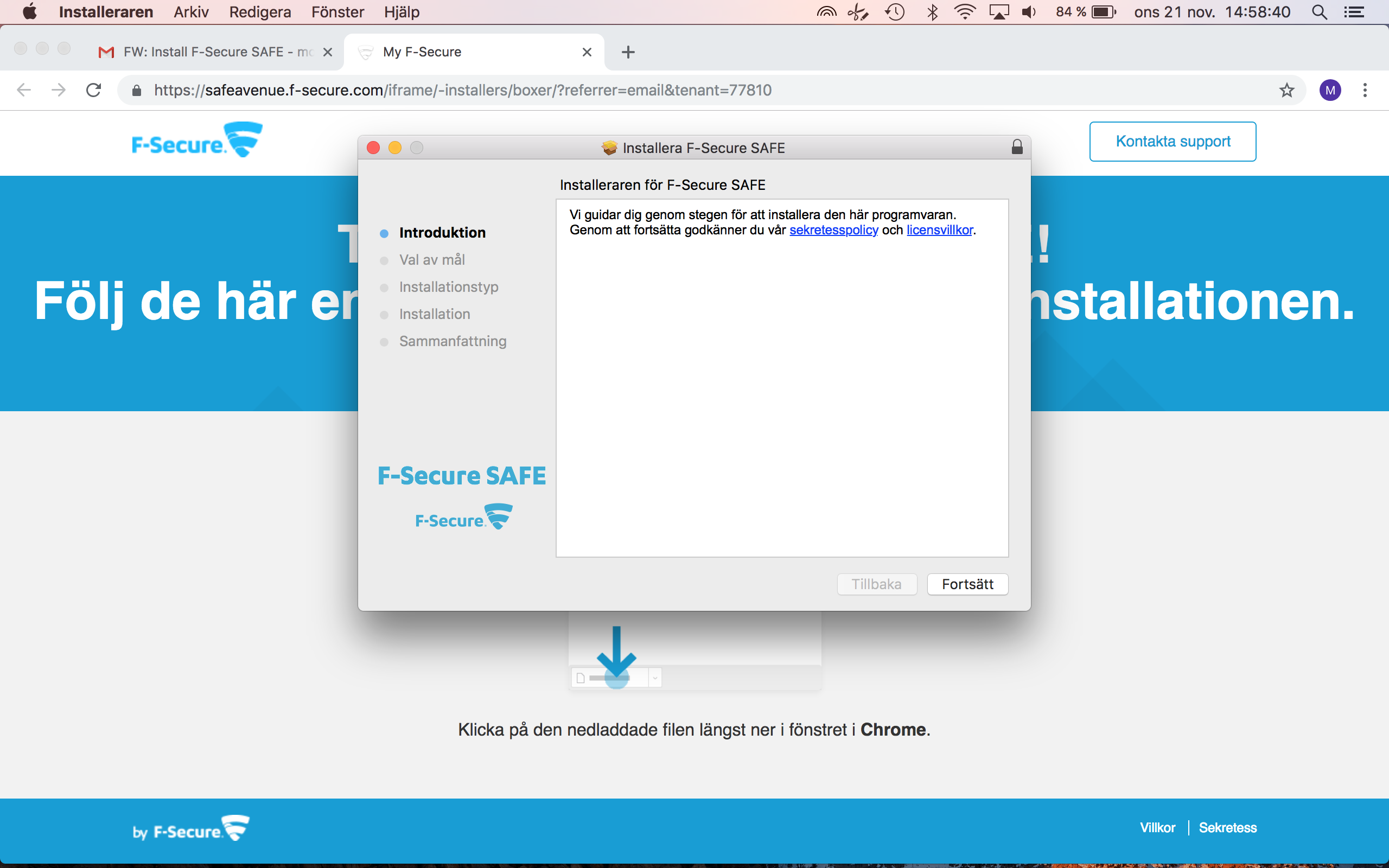
5. Klicka på installera för att komma vidare
Sen berättar installeraren kort om installationstypen och hur mycket utrymme programvaran kräver. Klicka på Installera för att komma vidare.
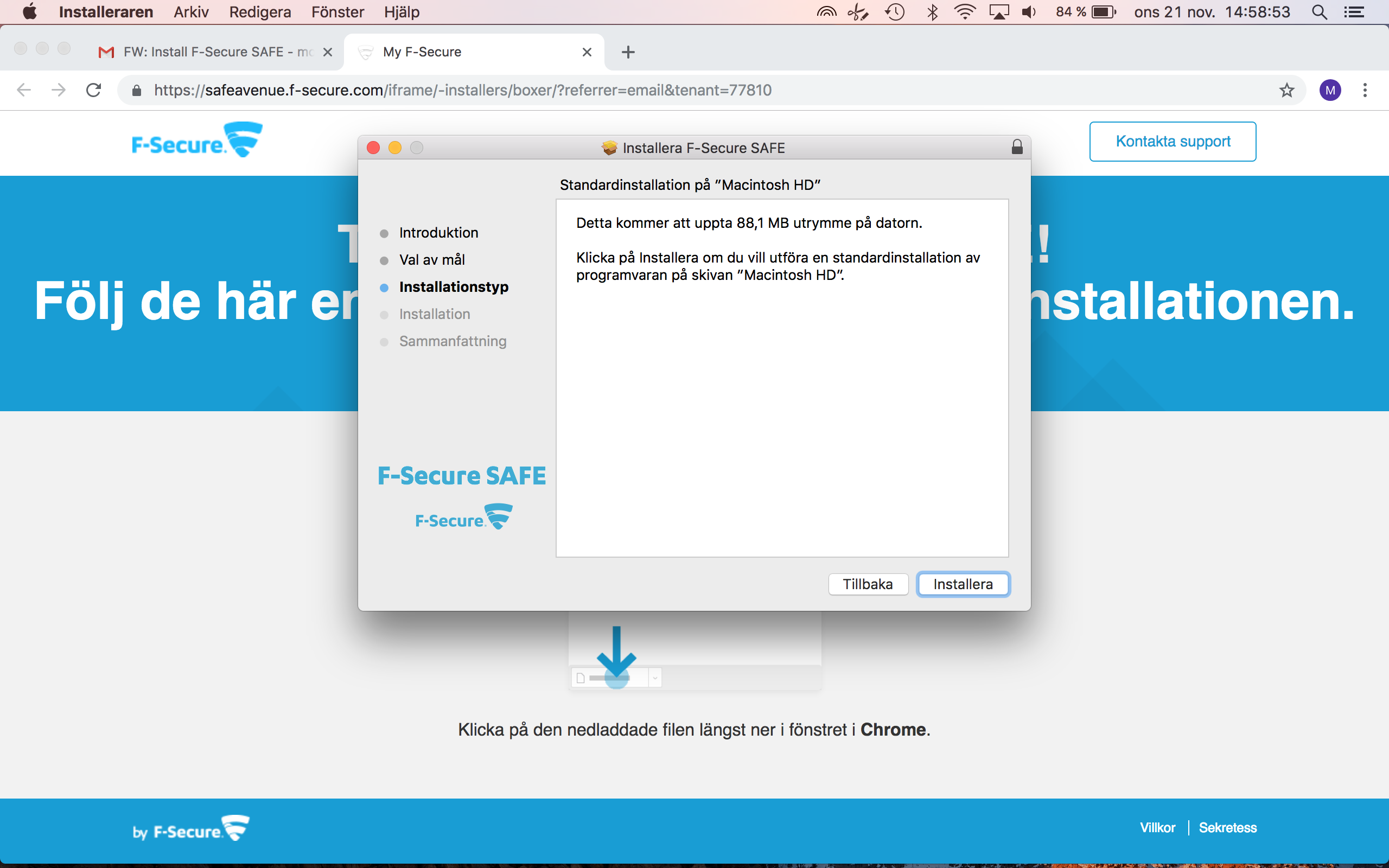
6. Ange ditt användarnamn och lösenord
Sedan ber installationsprogrammet dig att ange ditt användarnamn samt lösenord för att komma vidare.
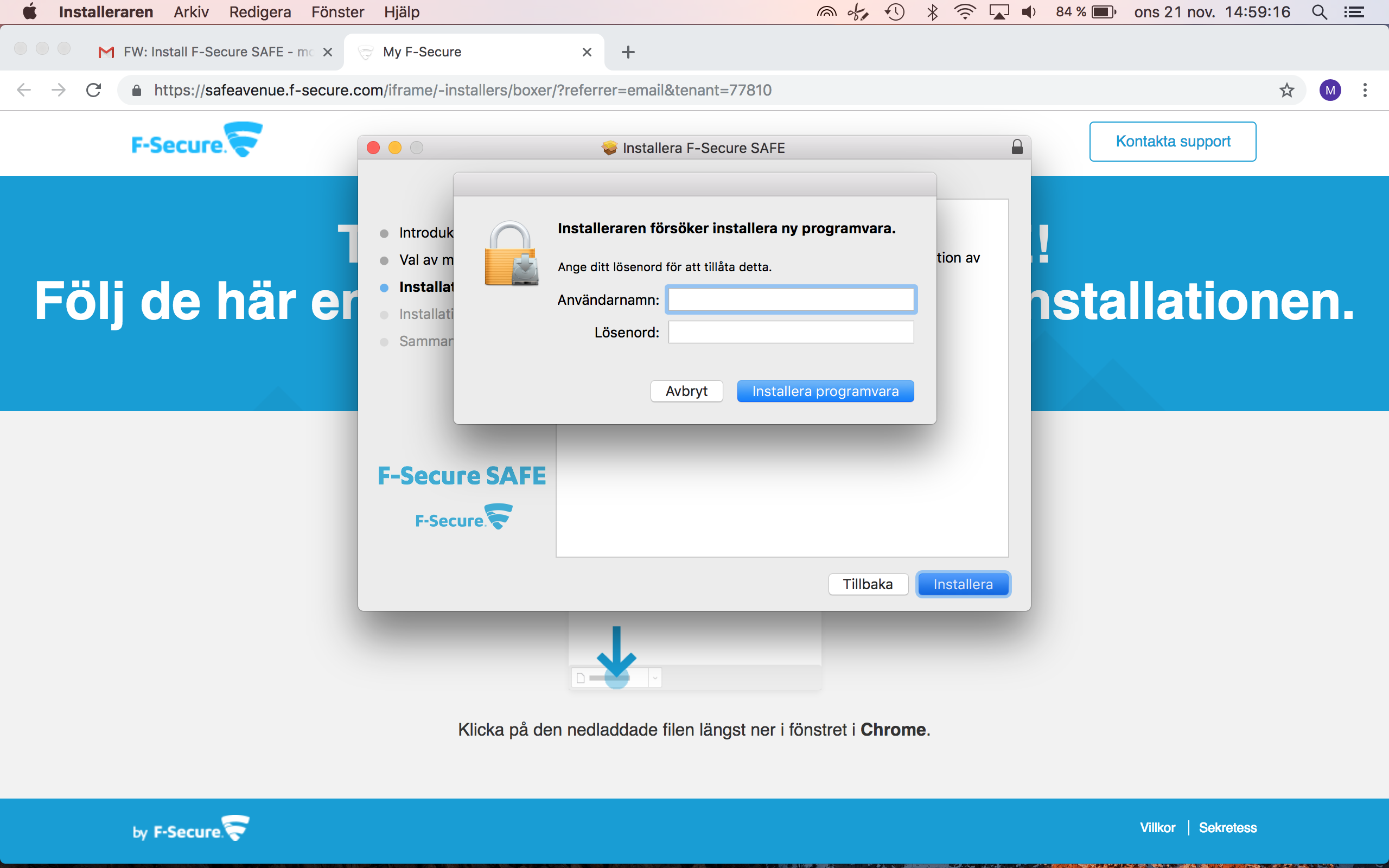
7. Därefter laddas installationen vidare
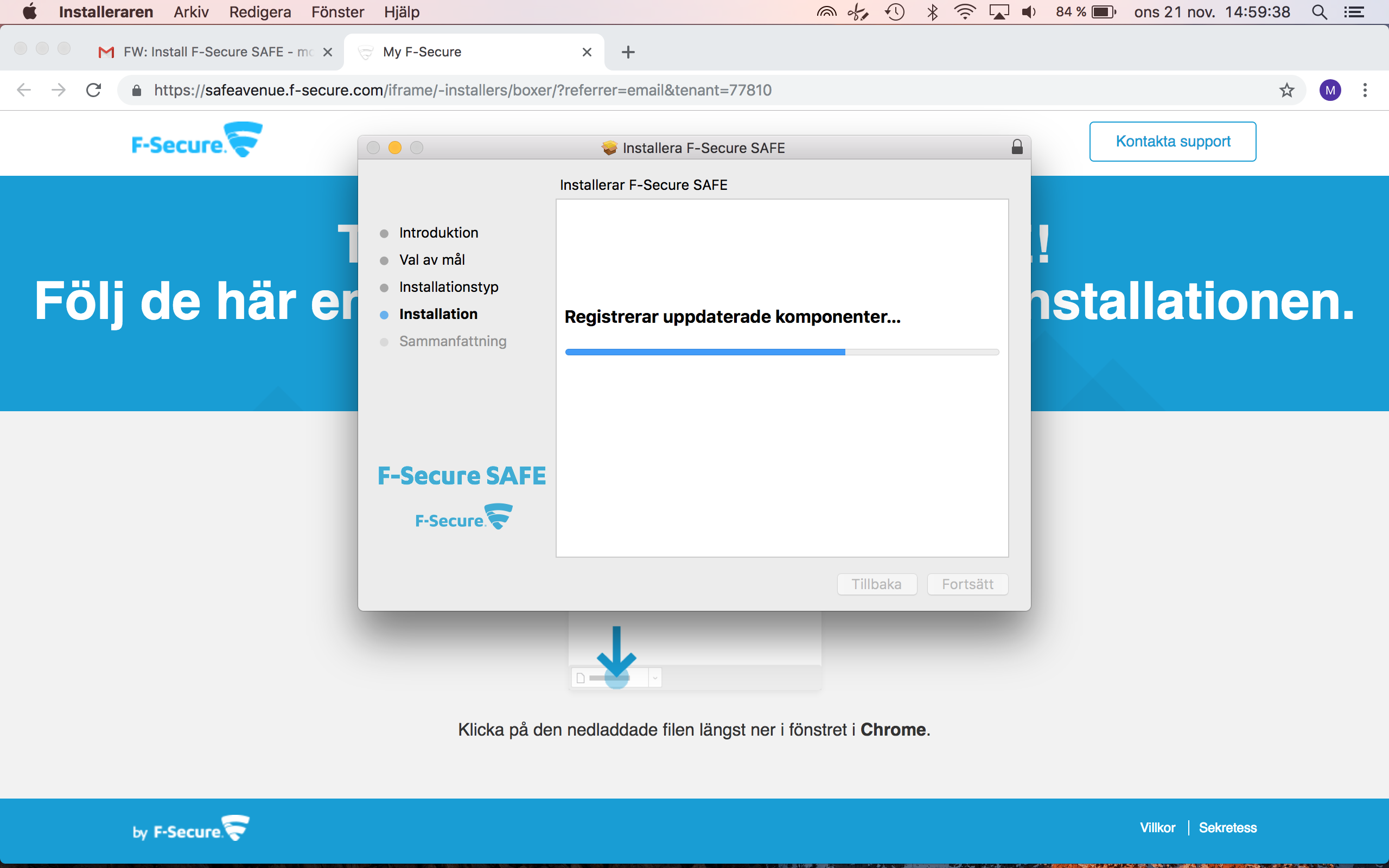
8. Fyll i inloggningsuppgifter som du fick i installationsmejlet
I detta steg skall du fylla i de inloggningsuppgifter som du hittar i det installationsmejl du fick när du påbörjade installationen och klicka därefter på Logga in.

9. Välj sedan dig själv som användare av programmet och klicka på Fortsätt
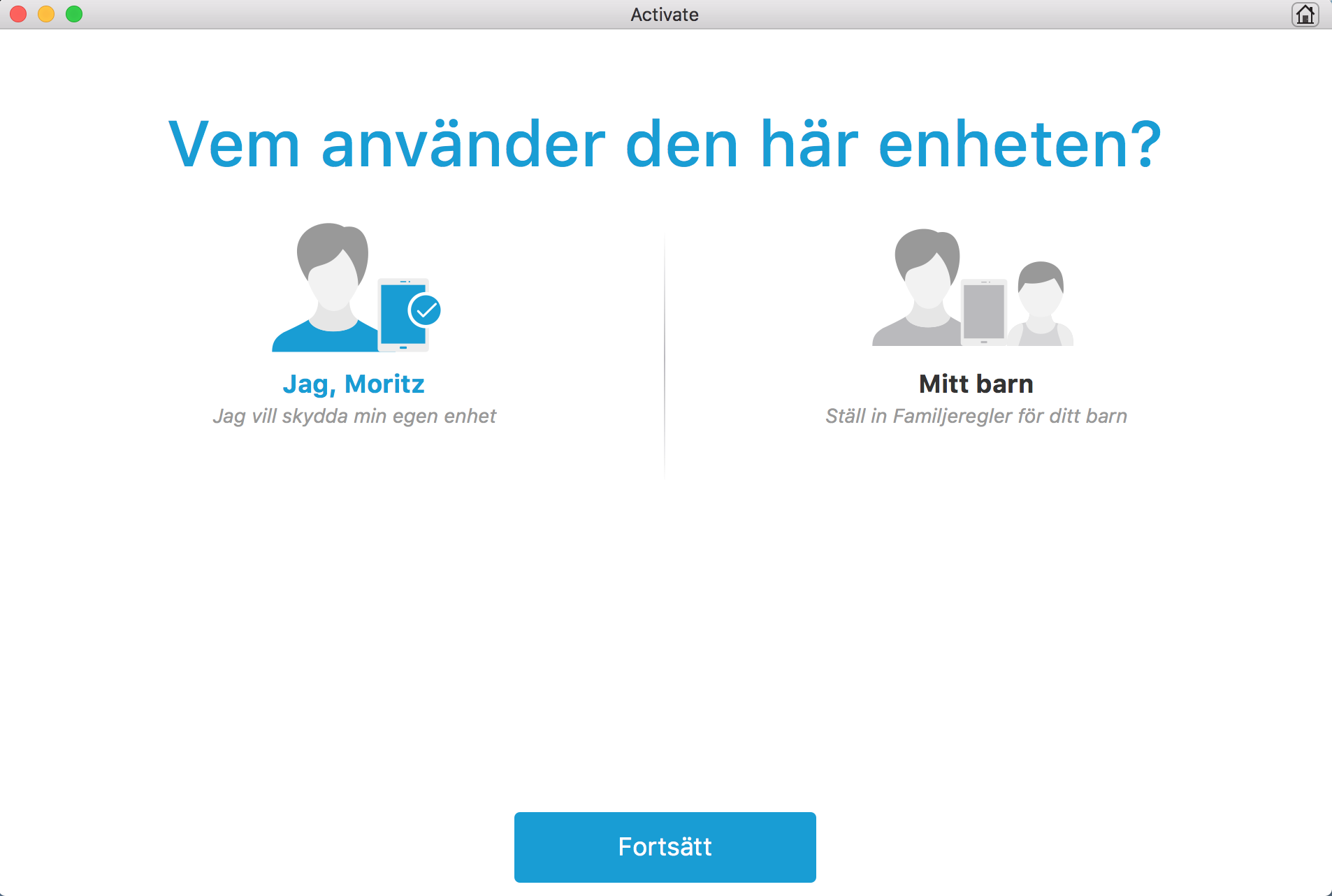
10. Fyll i inloggningsuppgifter och verifiera installationen
Fyll i inloggningsuppgifterna för din Mac-dators användarkonto för att verifiera att du vill installera F-Secure SAFE.
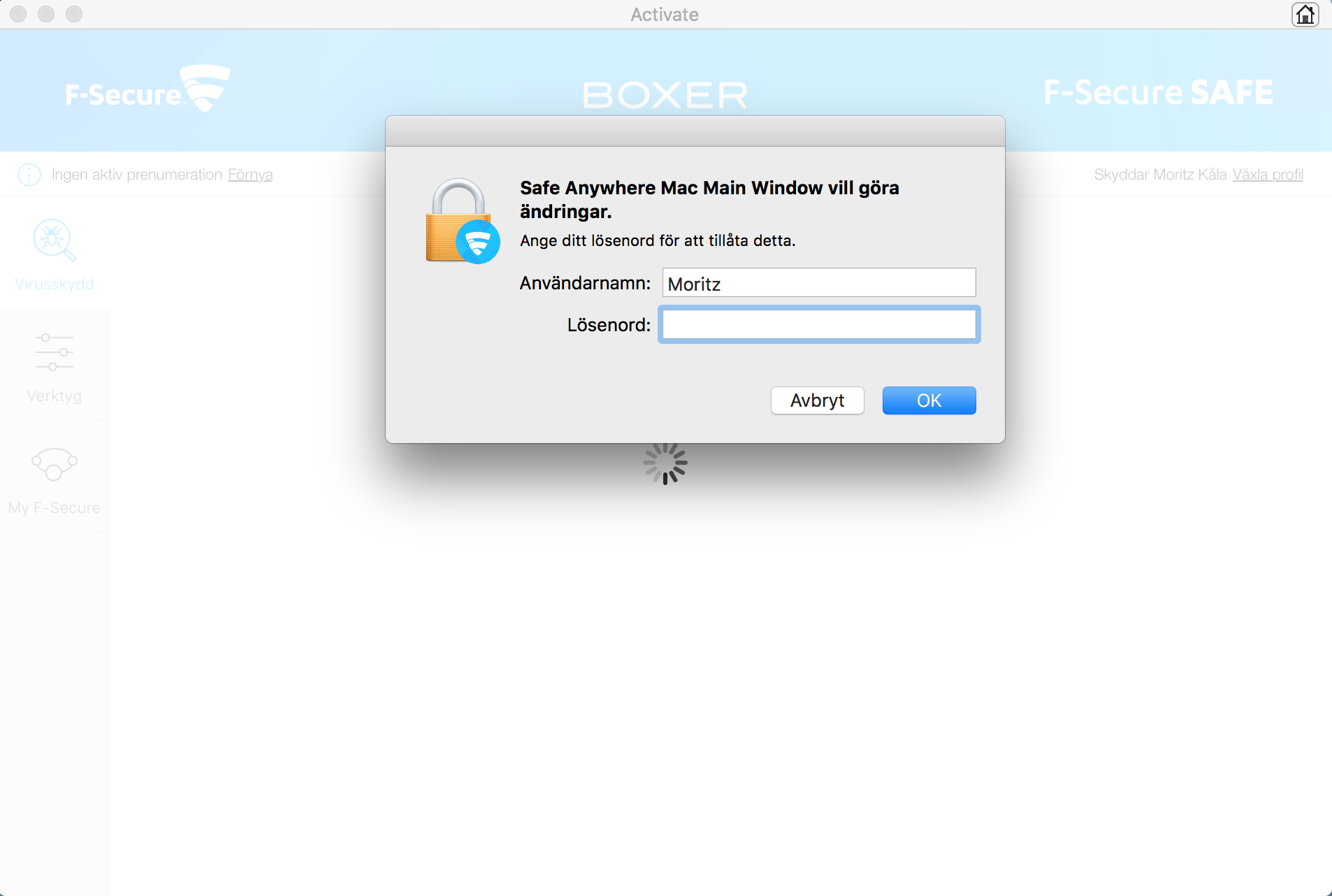
11. Installera webbläsartillägget Surfskydd från F-Secure
För att F-Secure SAFE skall fungera fullt ut när du surfar är det viktigt att även installera webbläsartillägget Surfskydd från F-Secure på alla webbläsare du använder på din Mac. Då är du fullt skyddad oberoende vilken webbläsare du använder när du surfar.
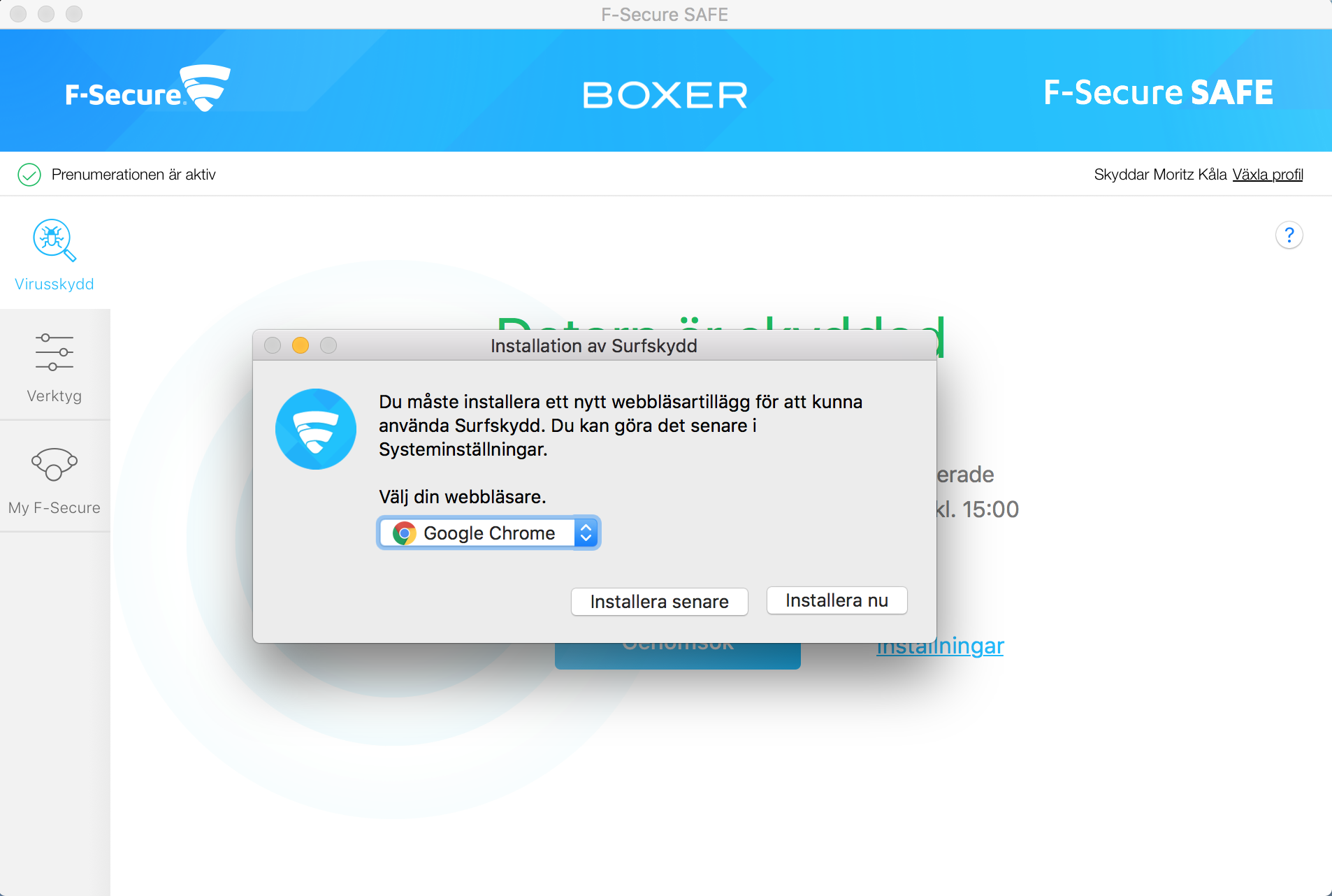
12. Välj Lägg till när du är inne på webbläsarens inställningar
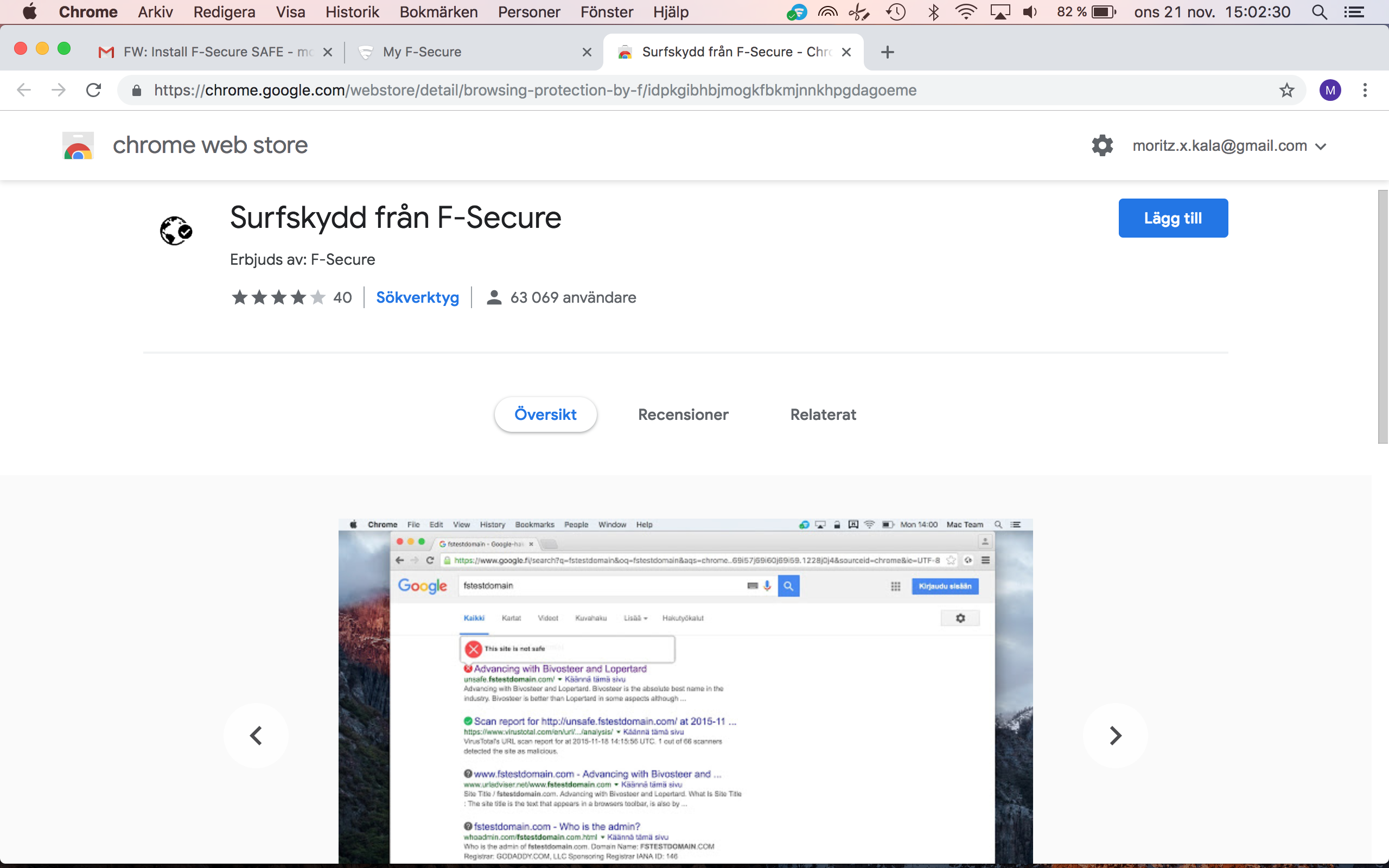
13. Klicka här på Lägg till tillägg
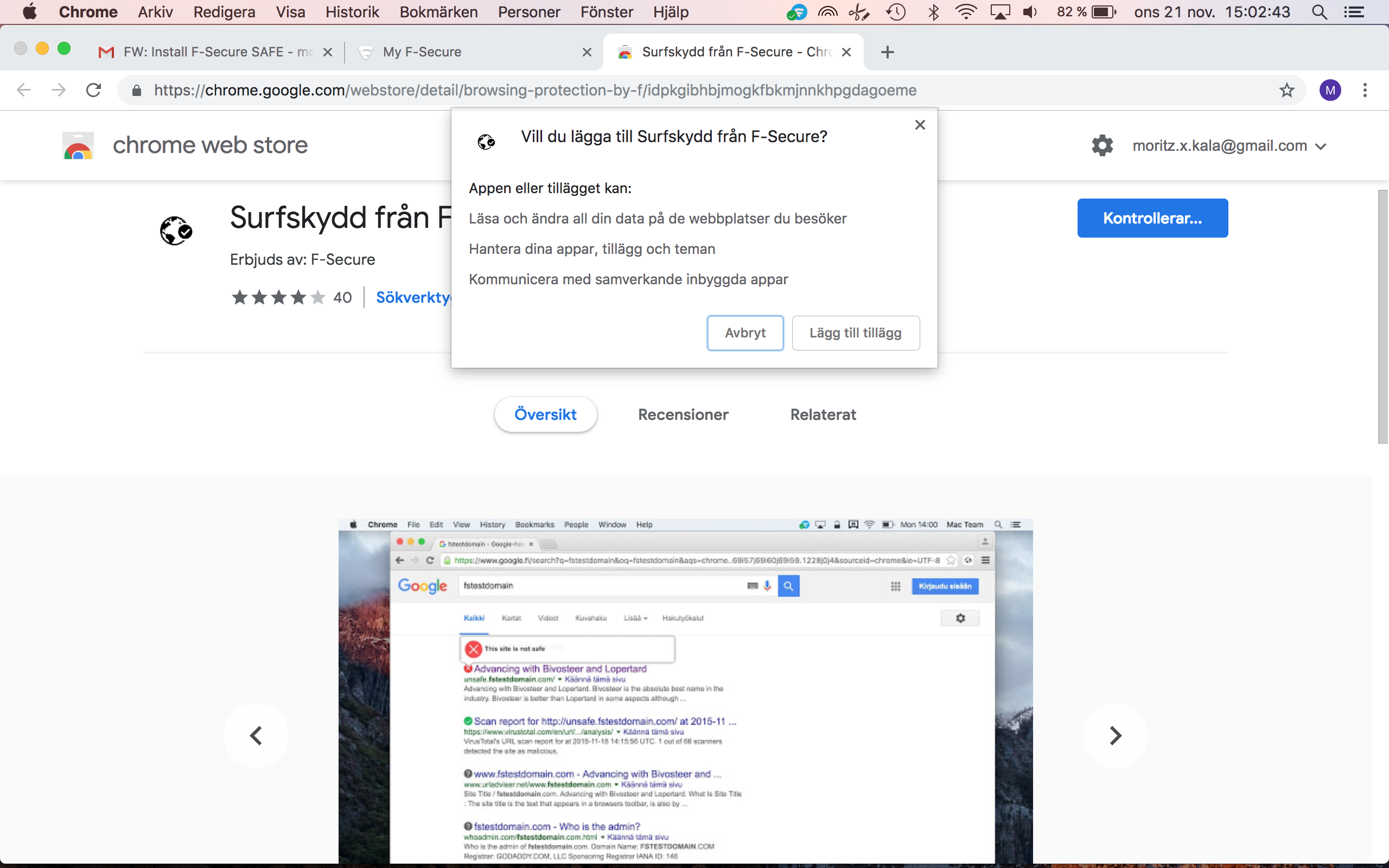
14. Verifikation över att Webbläsartillägget har installerats
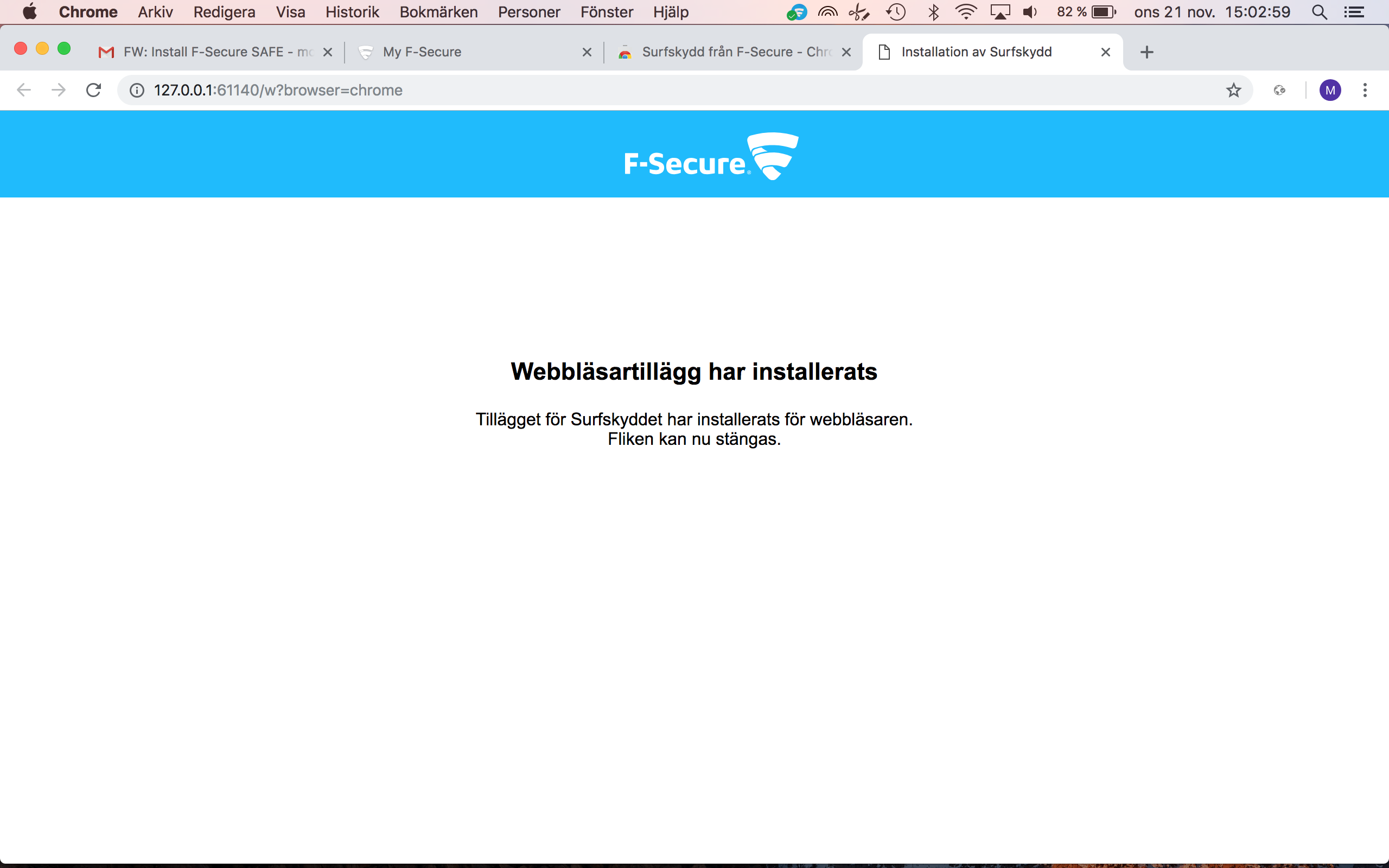
15. Bekräftelse över att installationen är klar
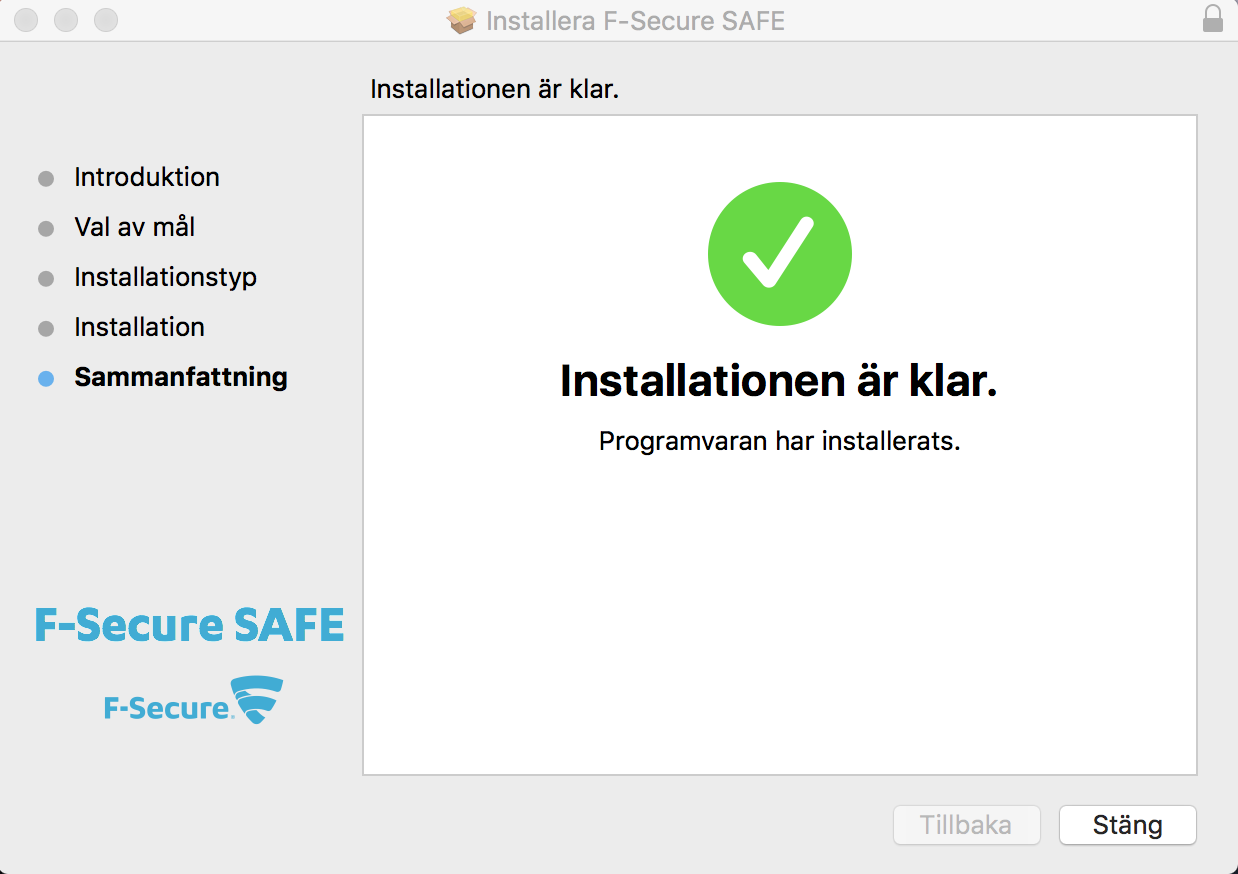
16. Du kan därefter flytta Installeraren för F-Secure SAFE i papperskorgen
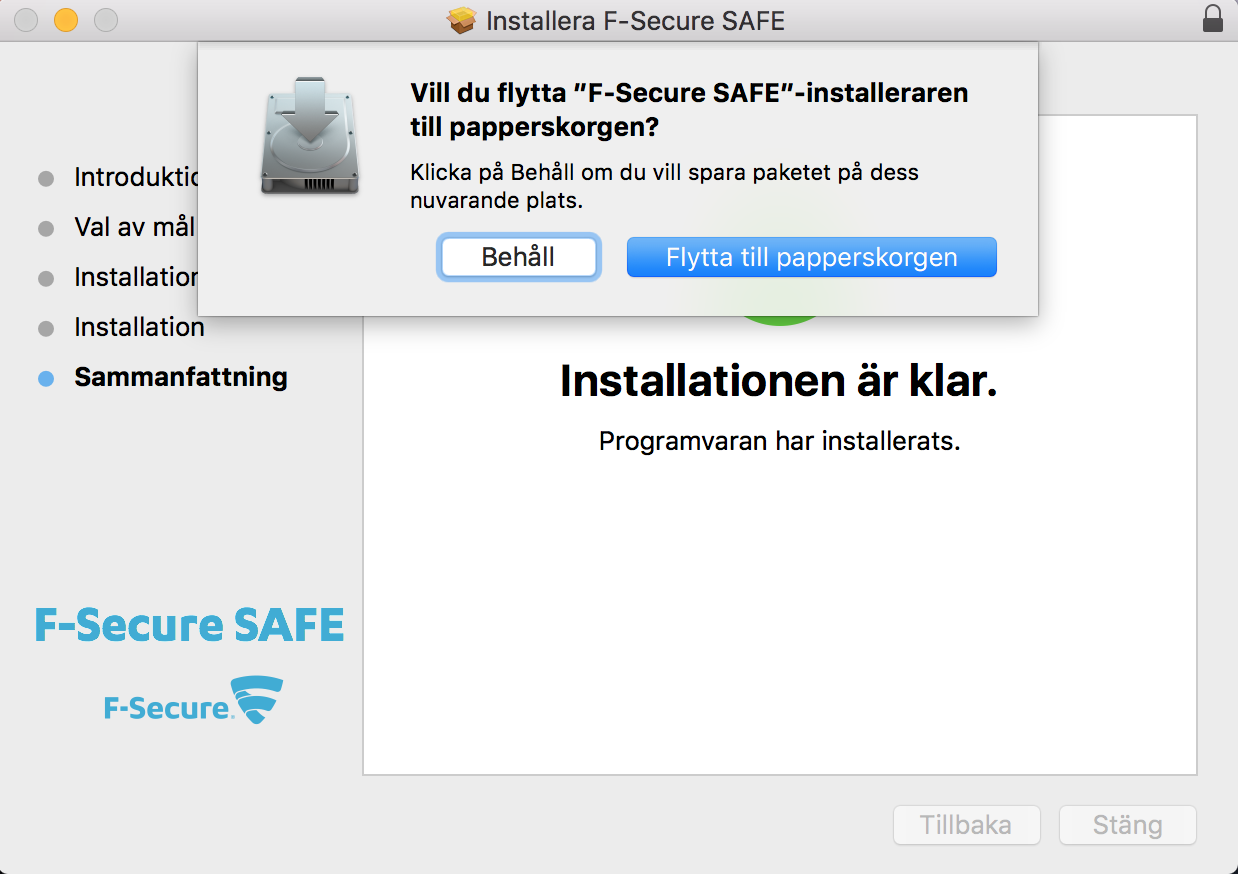
17. Din Mac är nu skyddad och du kan surfa tryggt och säkert